锈蚀材质属于一种脏旧的金属材质,这种类型的材质可以利用各种贴图来进行表现,如图9-20所示为锈蚀材质的最终效果。
01.打开本书附带光盘“第9章\锈蚀材质.max”文件,该场景中已经准备好模型和灯光,如图9-21所示。

图9-20 最终效果
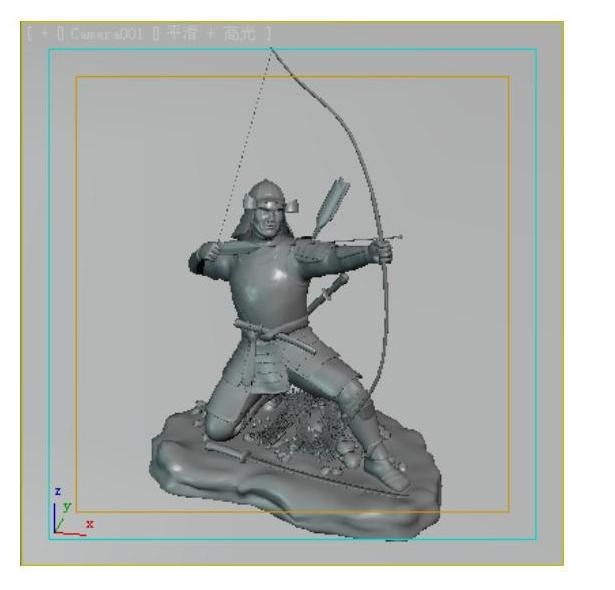
图9-21 打开文件
02.按M键打开“材质编辑器”对话框,选择一个空白材质球,切换为“VRayMtl”材质类型,并命名为“金属”,如图9-22所示。
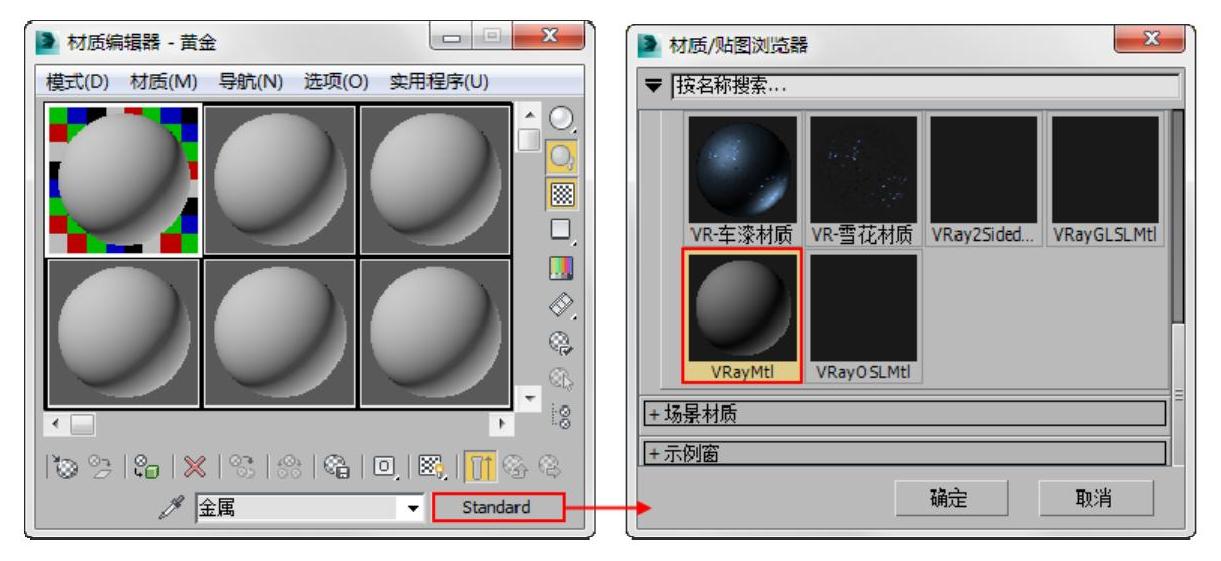
图9-22 切换材质类型
03.在“VRayMtl”参数面板,设置反射的颜色RGB值为111、111、111,勾选“菲涅耳反射”复选框,设置“菲涅耳折射率”为4.6,如图9-23所示。
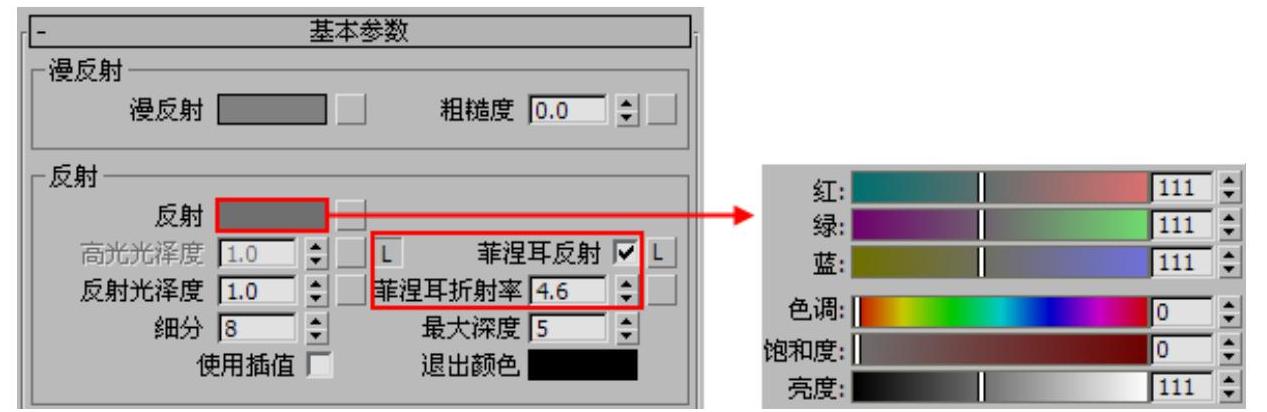
图9-23 设置参数
04.展开“贴图”卷展栏,分别对漫反射、反射光泽、凹凸三个贴图通道加载相应的位图贴图,并设置凹凸的数值为50,如图9-24所示。
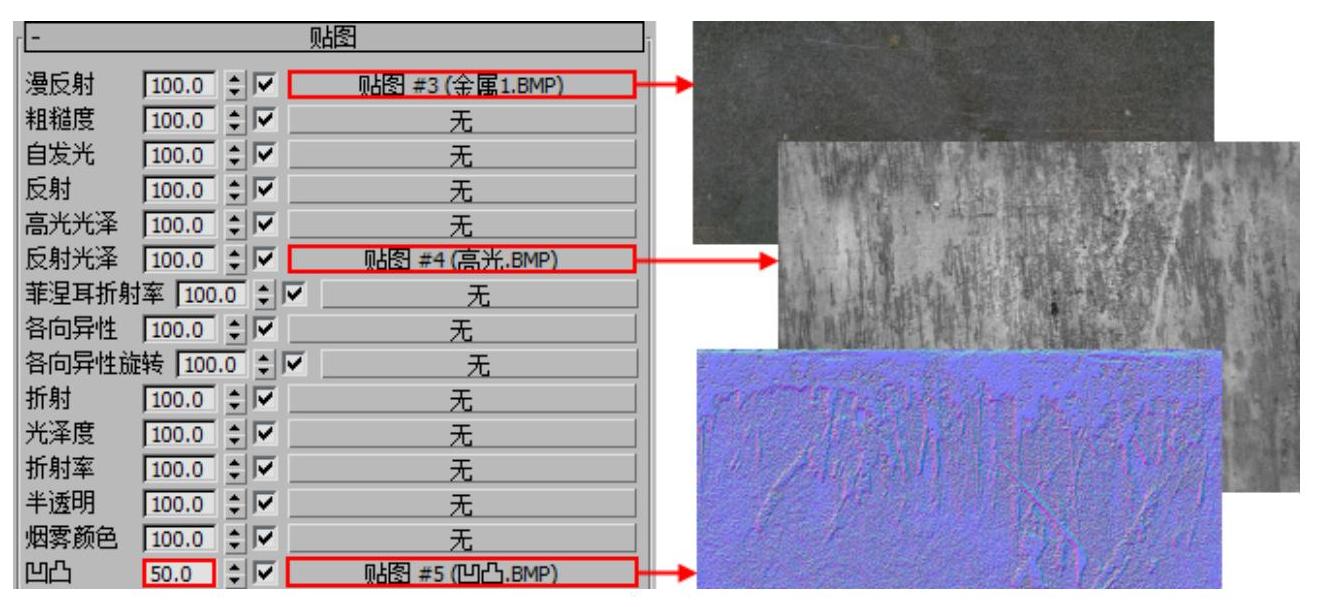
图9-24 添加贴图
05.单击“VRayMtl”按钮,在“材质/贴图浏览器”对话框中双击“VR混合材质”,并在弹出的“替换材质”对话框中选择“将旧材质保存为子材质”选项,如图9-25所示。(www.daowen.com)
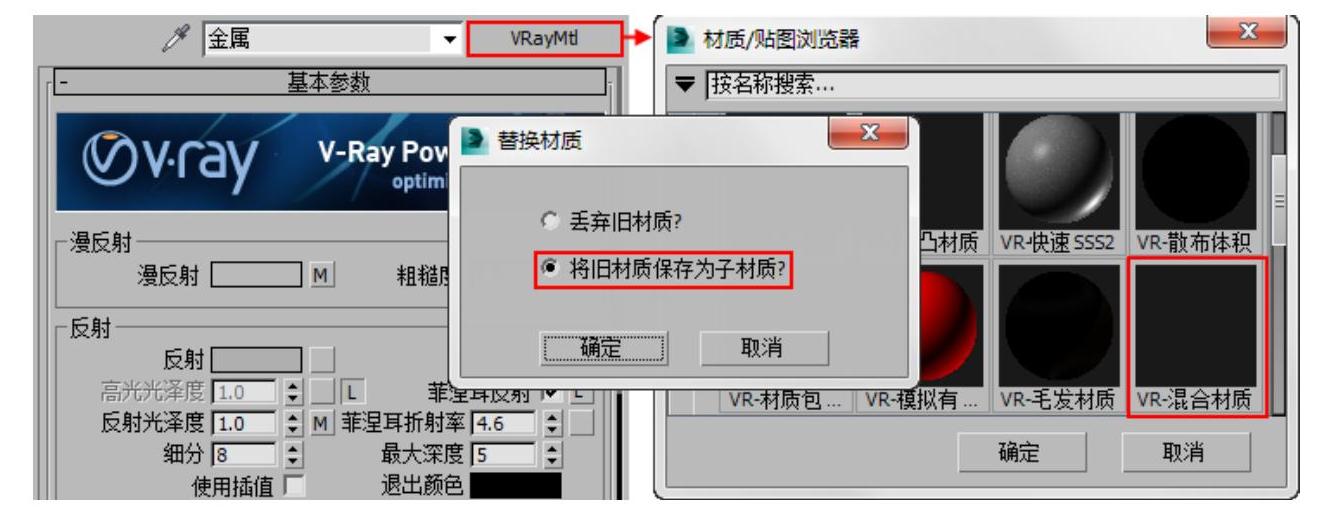
图9-25 切换材质类型为VR混合材质
06.在“VR混合材质”参数面板中,为“镀膜材质”第一个材质通道添加“VRayMtl”,如图9-26所示。
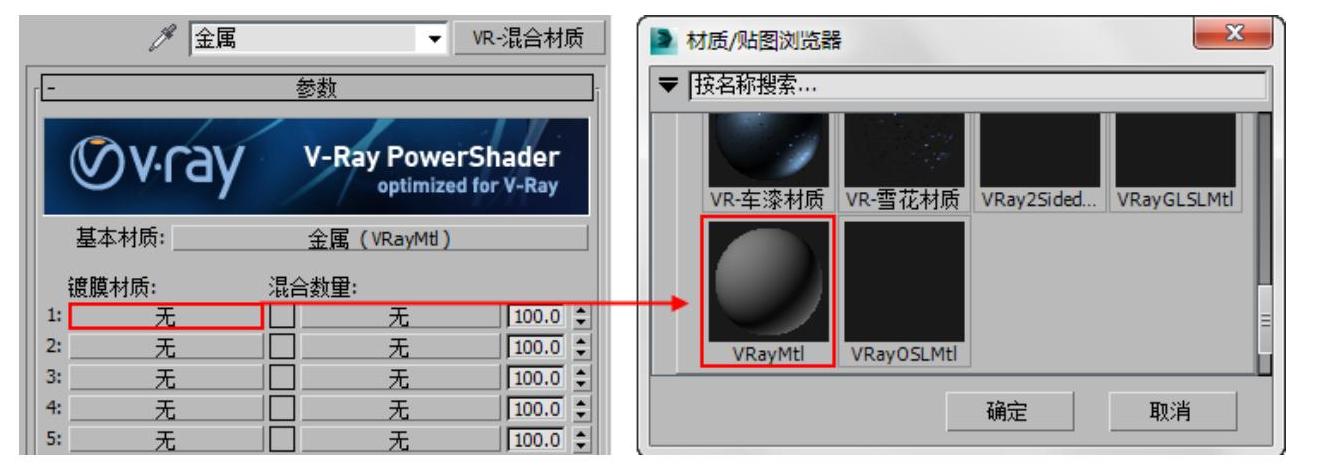
图9-26 添加材质
07.展开“VRayMtl”参数面板中的“贴图”卷展栏,为漫反射贴图通道添加位图贴图,凹凸贴图通道添加噪波纹理贴图,并设置凹凸数值为200,如图9-27所示。
08.单击“转到父对象” 按钮,返回“VR混合材质”参数面板,在“混合数量”贴图通道中,加载光盘提供的图像文件,如图9-28所示。
按钮,返回“VR混合材质”参数面板,在“混合数量”贴图通道中,加载光盘提供的图像文件,如图9-28所示。
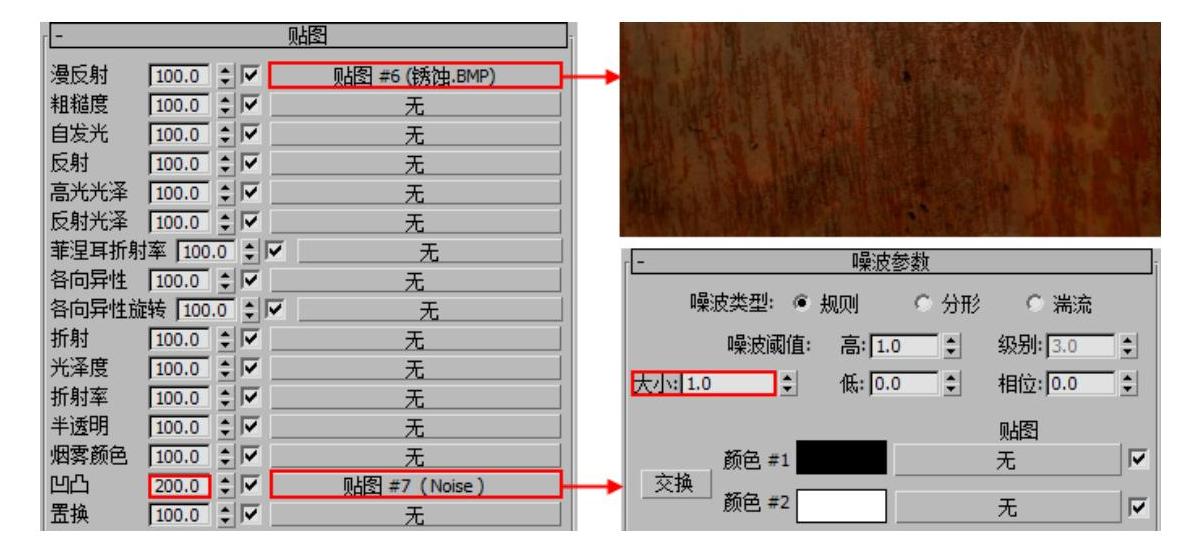
图9-27 添加贴图
09.锈蚀材质就设置完成,在场景中选择对象,单击“将材质指定给选定对象” 按钮,赋予材质,再单击渲染按钮观察锈蚀材质的效果,如图9-29所示。
按钮,赋予材质,再单击渲染按钮观察锈蚀材质的效果,如图9-29所示。
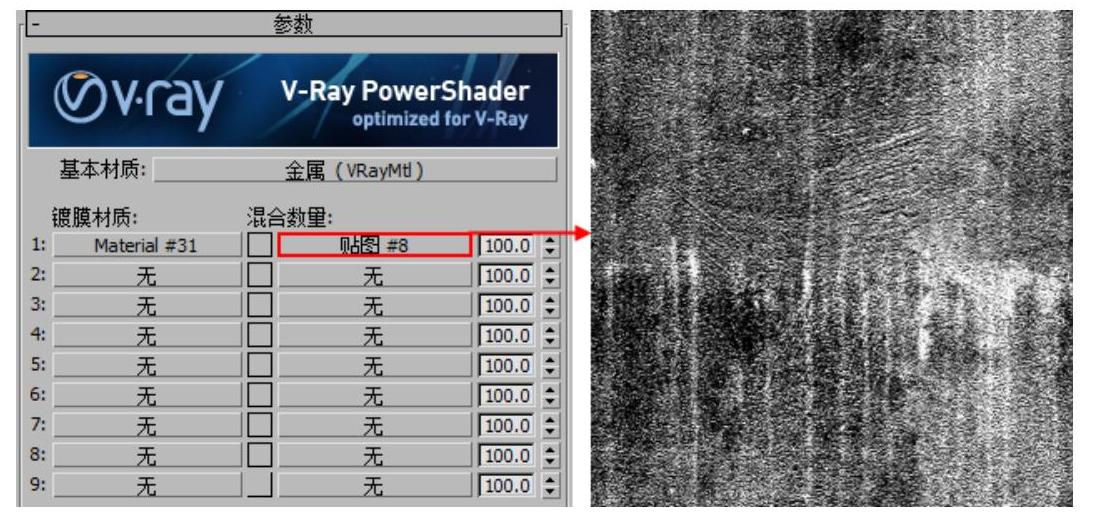
图9-28 添加位图贴图
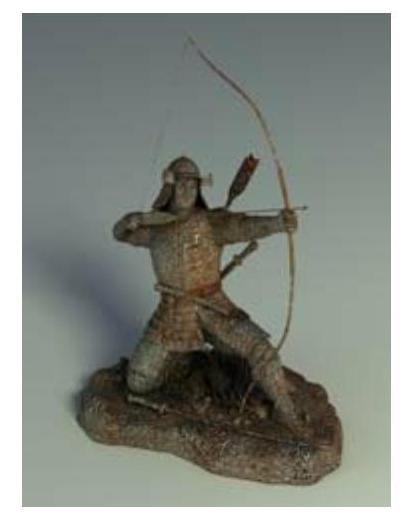
图9-29 锈蚀材质的效果
免责声明:以上内容源自网络,版权归原作者所有,如有侵犯您的原创版权请告知,我们将尽快删除相关内容。







